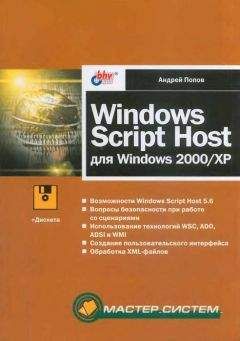Тем, кто владеет искусством работы с пакетными файлами DOS, ХР предлагает ряд интересных команд. Как обычно, /? после имени команды выдает список опций.
Вот их список в алфавитном порядке:
bootcfg
Эта утилита позволяет просматривать и редактировать настройки загрузчика ОС, добавлять в меню новые ОС.
defrag
Это дефрагментатор диска. Набрав «defrag» Вы получите список всех возможных аргументов этой команды.
diskpart
Эта утилита управляет дисковыми партишинами (сегментами). Наберите «diskpart» для перевода консоли в режим «DISKPART», «help» или "?" – для получения помощи.
driverquery
Выводит информацию о загруженных драйверах и их свойствах.
Eventcreate
Запись событий в системные журналы событий.
Eventquery.vbs
Извлечение указанных событий из системного журнала и сохранение их в файле.
Eventtriggers
Запуск программы при появлении событий в журнале. (Триггеры событий)
fsutil
Очень удобная утилита. С её помощью можно делать всё: от управления ярлыками до осведомления о количестве свободного места на том или ином диске. Наберите «fsutil» для получения списка опций. Предположим Вы выбрали «quota» и списка. Для получения подробной информации об этой опции наберите «fsutil quota».
getmac
Отображает адрес MAC (Media Access Control) для одного или более сетевых адаптеров.
gpresult
Отображает RSoP (Resultant Set of Policy) для конкретного пользователя и компьютера.
Logman
Запуск и остановка сбора данных производительности системы.
netsh
Инструмент конфигурирования сети. Наберите «netsh» для входа в режим этой утилиты (командная строка должна стать вида «netsh»»), или «netsh /?» для помощи. Для выхода наберите «exit» в строке «netsh»».
openfiles
Позволяет администратору просматривать, отключать и открывать файлы в Windows XP Pro. Наберите «openfiles /?» для получения помощи.
Pagefileconfig.vbs
Отображение и настройка текущего размера и размещения файла подкачки.
recover
С помощью этой команды можно попытаться восстановить читаемую информацию с поврежденного диска. Наберите «recover» для получения списка всех возможных опций этой команды.
reg
Консолный редактор реестра. Позволяет экспортировать реестр, а также копировать, восстанавливать и пр. Наберите «reg» для помощи.
Relog
Повторное считывание счетчиков производительности за указанный интервал.
Sc
Запуск и остановка служб Win32.
schtasks
Позволяет назначать, запускать, редактировать и удалять задачи на локальном или удаленном компьютере. Наберите «schtasks /?» для получения списка всех возможных опций.
sfc
Средство контроля системных файлов. Сканирует защищенные системные файлы и восстанавливает официальные версии тех из них, которые были заменены Вами или вашими программами. Наберите «sfc» для получения списка всех возможных опций.
shutdown
Позволяет выключать или перезагружать локальный и удаленный (если вы администратор) компьютер. Наберите «shutdown» для получения помощи.
systeminfo
Отображает основную информацию о системной конфигурации (системное время, тип процессора, версию BIOS, количество имеющейся и доступной физической памяти, установки виртуальной памяти, и т.п.
tasklist
Отображает список текущих процессов и PID.
taskkill
После работы с «tasklist» возможно Вас захочется выгрузить несколько процессов. Набрав «taskkill /?» Вы получите небольшой урок по синтаксису этой команды. К примеру требуется закрыть Блокнот. Для этого запустите tasklist и запомните его PID (2184), затем наберите «taskkill /PID 2148» и блокнот умер %).
Tracerpt
Вывод данных трассировки на печать или в CSV-файл.
Typeperf
Вывод данных производительности в командное окно или запись в файл.
Доступ к командной строке при установке
Чтобы получить доступ к командной строке при установке из GUI-mode нажмите SHIFT+F10.
Для многих команд Windows можно сделать ярлыки
Сделать это очень просто: в контекстном меню выберите Создать -» Ярлык и укажите необходимую командную строку:
rundll32 shell32,SHExitWindowsEx -1 Перегрузить Explorer.
rundll32 shell32,SHExitWindowsEx 1 Выключение компьютера.
rundll32 shell32,SHExitWindowsEx 2 Перезагрузка компьютера.
rundll32 shell32,SHFormatDrive Вызывает окно "Форматирование: Диск 3,5 (А:).
rundll32 shell32,Control_RunDLL Открывает «Панель управления».
rundll32 shell32,Control_RunDLL desk.cpl Открывает «Свойства экрана».
rundll32 shell32,OpenAs_RunDLL Выводит окошко «Открыть с помощью..».
rundll32 shell32,ShellAboutA Info-Box Покозать окно About » Windows.
rundll32 user,wnеtconnectdialog Вызывает окно «Подключение сетевого диска».
rundll32 user,wnetdisconnectdialog Вызывает окно «Отключение сетевого диска».
rundll32 user,disableoemlayer Провоцирует сбой.
rundll32 user,swapmousebutton Меняет местами клавиши мыши.
rundll32 user,tilechildwindows Выстраивает все не свернутые окна сверху вниз.
rundll32 user,cascadechildwindows Выстраивает все не свернутые окна каскадом.
rundll32 user,setcaretblinktime Устанавливает частоту мерцания курсора.
rundll32 user,setdoubleclicktime Устанавливает новую скорость двойного щелчка.
rundll32 user,repaintscreen Обновляет рабочий стол.
rundll32 user,setcursorpos Сместить курсор крысы в левый верхний угол.
rundll32 diskcopy,DiskCopyRunDll Показать окно «Copy Disk».
rundll32 rnaui.dll,RnaWizard Вывод окна «Установка Связи» (с ключем «/1» – без окна).
rundll32 keyboard,disable Отключает клавиатуру.
rundll32 mouse,disable Отключает мышь.
rundll32 shell,shellexecute Explorer Запускает проводник Windows.
rundll32 krnl386.exe,exitkernel Выход из Windows без любых сообщений/вопросов.
rundll rnaui.dll,RnaDial «MyConnect» Вызвать окошко «Установка связи» с соединением «MyConnect».
rundll32 sysdm.cpl,InstallDevice_Rundll Установить не-Plug amp;Play оборудование.
rundll32 msprint2.dll,RUNDLL_PrintTestPage Позволяет выбрать в появившемся меню принтер и послать на него тест.
ссылка
Режим FulScreen
Чтобы из окна командной строки перейти в полноэкранный режим нажмите Alt+Enter
Tips and TricksCommandsBoot.ini
Ключи в файле boot.ini
/3GB
Увеличивает пользовательскую часть адресного пространства процессов до 3 Гб, а размер системной части пространства уменьшает до 1Гб (см. Q171793)
/BASEVIDEO
Форсирует использование стандартного драйвера VGA-адаптера для GUI
/BAUDRATE=«число·
Включает отладку в режиме ядра и позволяет изменить скорость передачи данных (по умолчанию 19200) по соединению с удаленным хостом, используемым при отладке. Например, /BAUDRATE=115200
/BOOTLOG
Включает ведение журнала загрузки в файл NtBtLog.txt в каталоге %SystemRoot%
/BREAK
Вызывает остановку HAL на точке инициализации
/BURNMEMORY=«число·
Запрещает указанный объем памяти в мегабайтах. Например, /BURNMEMORY=128
/CLKLVL
Перенастраивает HALMPS.DLL для распознавания сигналов системного таймера по потенциалу, а не по фронту
/CRASHDEBUG
Загружает при загрузке системы отладчик ядра, который до момента краха системы остается неактивным и не занимает порт (в отличие от /DEBUG)
/DEBUG
Включает отладку в режиме ядра
/DEBUGPORT=«порт·
Включает отладку в режиме ядра и назначает порт для подключения к другому хосту для отладки (по умолчанию COM1). Например, /DEBUGPORT=COM2
/FASTDETECT
Заставляет NTDETECT пропускать перечисление устройств на параллельных и последовательных портах. Этот параметр устанавливается для WIndows 2000/XP по умолчанию и заменяет параметр /NOSERIALMICE для Windows NT
/HAL=«имя файла»
См. параметр /KERNEL
/INTAFFINITY
Указывает HALMPS.DLL так настроить привязку прерываний, чтобы лишь процессор с наибольшим порядковым номером принимал запросы на прерывания. По умолчанию HAL разрешает принимать запросы на прерывания всем процессорам
/KERNEL=«имя файла»
Вместе с параметром /HAL позволяет загрузить выбранные версии ядра и/или HAL. Например, /KERNEL=MYKERNEL.EXE /HAL=MYHAL.DLL
/MAXMEM=«число·
Ограничивает используемый объем памяти WIndows в мегабайтах. Например, /MAXMEM=64
/MAXPROCSPERCLUSTER=«число·
/NODEBUG
Запрещает отладку в режиме ядра. Имеет по сравнению с остальными параметрами наивысший приоритет
/NOGUIBOOT
Запрещает инициализацию драйвера GUI, отображающего информацию о ходе загрузки. Короче не будет заставки при загрузке.
/NOLOWMEM
Применяется только с параметром /PAE и более 4 Гб оперативной памяти. Запрещает Ntkrnlpa.exe использовать нижние 4 Гб памяти. Для загрузки драйверов и приложений, а также для создания всех пулов памяти используется область выше этой границы
/NOPAE
Форсирует загрузку версии ядра без поддержки PAE, даже если система может поддерживать такой механизм и имеет более 4 Гб физической памяти
/NOSERIALMICE=[COMx или COMx,y,z]
Спецификатор для Windows NT4, замененный на /FASTDETECT. Отключает определение мыши на указанных портах, а если порт не указан, то на всех портах (см. Q131976)
/NUMPROC=«число·
Определяет число процессоров для использования многопроцессорной системой
/ONECPU
Заставляет в многопроцессорной системе работать только с одним процессором
/PAE
Указывает загрузить Ntkrnlpa.exe (версию ядра с поддержкой PAE)
/PCILOCK
Запрещает динамически назначать устройствам PCI ресурсы (в том числе IRQ). Используются настройки BIOS
/PERFMEM=«число·
/PERFPAGES=«число·
/SAFEBOOT:
Задает параметры загрузки в безопасном режиме. Этот параметр автоматически добавляется при использовании меню загрузки F8. Список драйверов для загрузки находится в подразделах раздела HKLMSystemCCSControlSafeBoot. Возможные параметры: